Google Apps Auto-init Tools (PATHOSTING): Difference between revisions
Jump to navigation
Jump to search
(Created page with "Category:GoogleAppsCategory:Features เราได้พัฒนาเครื่องมือ สำหรับช่วยลูกค้าที่ใช้ง...") |
No edit summary |
||
| (One intermediate revision by the same user not shown) | |||
| Line 1: | Line 1: | ||
[[Category: | [[Category:Google Apps]][[Category:Features]] | ||
เราได้พัฒนาเครื่องมือ สำหรับช่วยลูกค้าที่ใช้งานโฮสติ้งของเราในการสร้าง MX Record เพื่อใช้งานกับ [[:Category:Google Apps|Google Apps]] ได้อย่างง่าย ในทันที. | เราได้พัฒนาเครื่องมือ สำหรับช่วยลูกค้าที่ใช้งานโฮสติ้งของเราในการสร้าง MX Record เพื่อใช้งานกับ [[:Category:Google Apps|Google Apps]] ได้อย่างง่าย ในทันที. | ||
| Line 5: | Line 5: | ||
# ล๊อคอินเข้าระบบสมาชิกของเรา https://www.pathosting.co.th/login | # ล๊อคอินเข้าระบบสมาชิกของเรา https://www.pathosting.co.th/login | ||
# ไปที่หน้า P&T User Control Panel https://www.pathosting.co.th/user | # ไปที่หน้า P&T User Control Panel https://www.pathosting.co.th/user/ | ||
# | # เข้าที่หน้าจัดการโฮสติ้ง https://www.pathosting.co.th/user/product/hosting/show_all | ||
# | # คลิกเข้าที่เมนู '''ตั้งค่า''' ของโฮสติ้งที่ต้องการตั้งค่าให้ใช้ Google Apps ดังรูป<br/>{{fullurl:Img/0002/2011-04-07_0202.png}}<br/><br/> | ||
# | # เลือกเมนู '''ตั้งค่าสำหรับ Google Apps'''<br/>{{fullurl:Img/0002/2011-04-07_0203.png}}<br/><br/> | ||
# | # คลิกที่ปุ่ม '''ดำเนินการ''' <br/>{{fullurl:Img/0002/2011-04-07_0205.png}}<br/><br/> | ||
# ต้องรอนานสักนิด ประมาณ ~1 นาที<br/>{{fullurl:Img/0002/2011-04-07_0207.png}}<br/><br/> | |||
# ถ้าระบบทำงานถูกต้อง จะพบกับข้อความดังภาพ<br/>{{fullurl:Img/0002/2011-04-07_0208.png}}<br/><br/> | |||
# ถ้าไปดูใน DirectAdmin > DNS Management จะพบ MX Record ที่ถูกสร้างขึ้นมาหน้าตาดังภาพ<br/>{{fullurl:Img/0001/2010-10-30_1725.png}}<br/><br/> | # ถ้าไปดูใน DirectAdmin > DNS Management จะพบ MX Record ที่ถูกสร้างขึ้นมาหน้าตาดังภาพ<br/>{{fullurl:Img/0001/2010-10-30_1725.png}}<br/><br/> | ||
Latest revision as of 02:09, 7 April 2011
เราได้พัฒนาเครื่องมือ สำหรับช่วยลูกค้าที่ใช้งานโฮสติ้งของเราในการสร้าง MX Record เพื่อใช้งานกับ Google Apps ได้อย่างง่าย ในทันที.
ขั้นตอนการใช้งาน
- ล๊อคอินเข้าระบบสมาชิกของเรา https://www.pathosting.co.th/login
- ไปที่หน้า P&T User Control Panel https://www.pathosting.co.th/user/
- เข้าที่หน้าจัดการโฮสติ้ง https://www.pathosting.co.th/user/product/hosting/show_all
- คลิกเข้าที่เมนู ตั้งค่า ของโฮสติ้งที่ต้องการตั้งค่าให้ใช้ Google Apps ดังรูป

- เลือกเมนู ตั้งค่าสำหรับ Google Apps
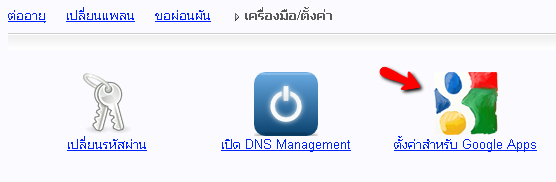
- คลิกที่ปุ่ม ดำเนินการ
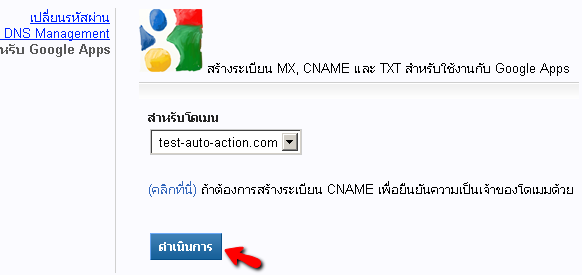
- ต้องรอนานสักนิด ประมาณ ~1 นาที
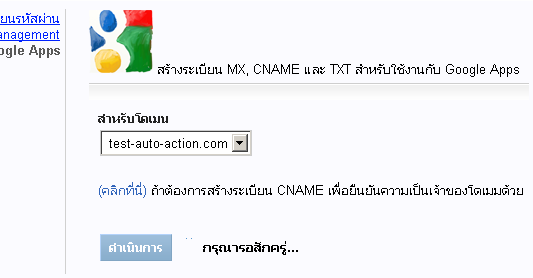
- ถ้าระบบทำงานถูกต้อง จะพบกับข้อความดังภาพ
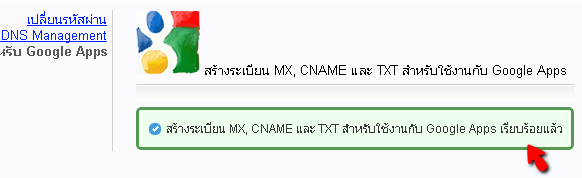
- ถ้าไปดูใน DirectAdmin > DNS Management จะพบ MX Record ที่ถูกสร้างขึ้นมาหน้าตาดังภาพ
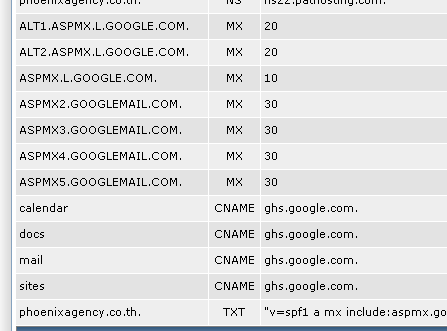
See also: Register Google Apps